Flash绘图教案
Flash Cs6教案
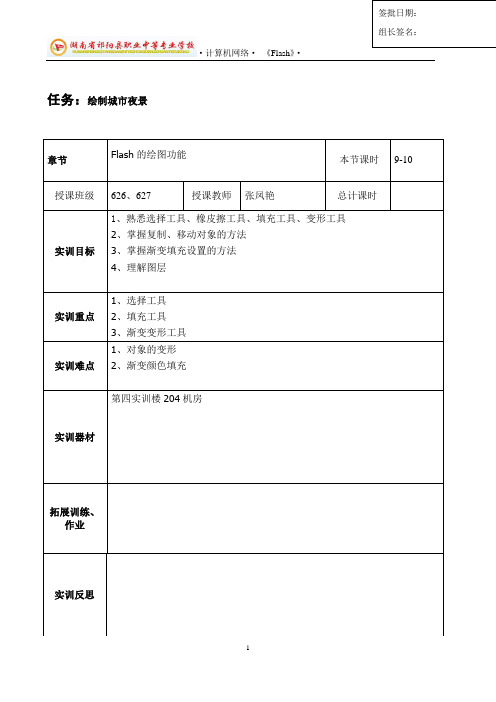
·计算机网络·《Flash》·任务:绘制城市夜景章节Flash的绘图功能本节课时9-10 授课班级626、627 授课教师张凤艳总计课时实训目标1、熟悉选择工具、橡皮擦工具、填充工具、变形工具2、掌握复制、移动对象的方法3、掌握渐变填充设置的方法4、理解图层实训重点1、选择工具2、填充工具3、渐变变形工具实训难点1、对象的变形2、渐变颜色填充实训器材第四实训楼204机房拓展训练、作业实训反思实训过程一、组织教学检查学生到班情况,清查未到学生,有未请假人员,及时通知班主任。
检查学习场所设备、卫生、安全情况等,设备有故障不能马上处理好的,及时做出调整,并做好登记,有设备损坏、有垃圾做好登记,并作出相应的处理。
二、布置任务访问服务器,找到今天的作业,复制到D盘。
开始→运行 \\204jf→542上机作业三、实施步骤任务分析本案例是为童话故事中的夜景插图。
故事讲述的是在一个宁静的夜晚,两个小孩坐着像伞一样的船在空中玩耍,其中一个吹着优美的曲子,另一个在捞空中的星星。
在绘制上要通过简洁的图形和颜色表现出故事的内容与意境。
在设计过程中,首先要设计城市背景下的生活景象,从典型的城市楼房入手,绘制出群楼图形。
再加入星星和云彩等元素,使画质变得更具有真实感。
最后添加活泼可爱的儿童素材,使整个画面的主题更加清晰明确。
操作演示步骤:一、绘制星星和云朵1、新建文件,宽度500像素,高度395像素,背景色为蓝紫色(#2F1A71)2、将图层1命名为“云朵”,选择椭圆工具,笔触无,填充设为白色,绘制多个圆形,形成云朵效果,选中云朵,将透明度设为60%3、选中云朵图形,在按住Alt键的同时复制图形并将其拖曳到适当的位置,选择任意变形工具,改变图形的大小,并调整位置,新的云朵做好。
用同样的方法做其他云朵。
4、新建图层,命名为“星星”,选择多角星形工具,笔触无,填充颜色设为黄色(#FFCF00),透明度设为80%5、单击多角星形工具“属性”面板中的“选项”按钮,在弹出的对话框中进行设置,边数:5,星形顶点大小:0.5 。
FLASH动画教学设计

FLASH动画教学设计篇⼀:《制作flash动画》教学设计《制作flash动画》教学设计[教材分析][教学⽬标分析]1.知识⽬标⑴启动并认识flash8的操作界⾯;⑵初步理解动画制作中的基本概念,并尝试制作简单的flash动画。
2.能⼒⽬标⑴学会使⽤flash⼯具箱绘制动画的基本元素;⑵培养学⽣⾃主探索、团队合作的意识。
3.情感⽬标⑴让学⽣通过欣赏优秀作品,激发良好的创作欲望和学⽣学习计算机的浓厚兴趣;⑵通过对动画结构及层次的分析,培养学⽣从整体到局部,再到整体的系统认识事物的习惯和能⼒。
[教学重难点分析]重点:动画⾓⾊移动的制作⽅法。
难点:界⾯的理解与认识;对帧的初步理解。
[教学⽅法分析]任务驱动教学法:上课之前先让学⽣知道本节课的知识任务是制作⼀个⼩球从⾼处落下,着地后再反弹回去的flash动画。
演⽰法:给学⽣演⽰本节课的知识要点。
[学⽣分析]本节课的学习对象是初⼆学⽣,这些学⽣⼀般都接触过⽹络,对flash动画不是很陌⽣,但是对这些动画是如何制作出来的有很⼤的神秘感,所以学习起来会有很⼤的兴趣。
另外我校学⽣在⼩学阶段的学习中已经掌握了画图软件的使⽤⽅法,所以在学习flash图形绘制⼯具的时候不⽤讲得太多,学⽣就可以初步掌握这些软件的使⽤⽅法。
[教学设计思路]本教学设计是以制作模拟游戏“打地⿏”和制作模拟运动“撞球”flash动画作为任务,让学⽣体验flash动画制作的⼀般步骤,初步理解flash动画制作中的⼀些基本概念,学会创建和调⽤图形元件,尝试制作简单的补间动画。
通过对制作过程的了解,让学⽣消除动画制作的神秘感,激发学⽣学习flash动画制作的求知欲。
[教学过程]⼀、导⼊欣赏两段经典flash动画:⑴简单爱mv⑵⼩⼩系列武打动画。
[设计意图]第⼀段动画让学⽣欣赏丰富多彩的动画画⾯,让学⽣体会动画所带来的乐趣,激发他们的创作欲望,第⼆段动画则点燃学⽣创作的热情,调动他们的兴趣。
⼆、新授⑴启动flash8软件。
初识Flash软件教案
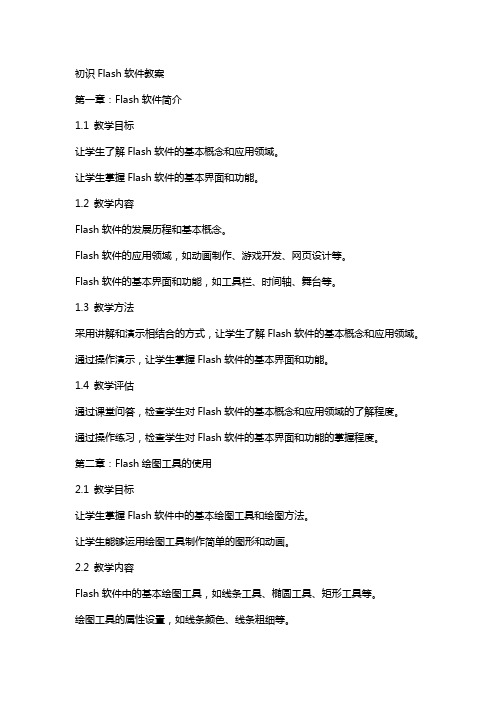
初识Flash软件教案第一章:Flash软件简介1.1 教学目标让学生了解Flash软件的基本概念和应用领域。
让学生掌握Flash软件的基本界面和功能。
1.2 教学内容Flash软件的发展历程和基本概念。
Flash软件的应用领域,如动画制作、游戏开发、网页设计等。
Flash软件的基本界面和功能,如工具栏、时间轴、舞台等。
1.3 教学方法采用讲解和演示相结合的方式,让学生了解Flash软件的基本概念和应用领域。
通过操作演示,让学生掌握Flash软件的基本界面和功能。
1.4 教学评估通过课堂问答,检查学生对Flash软件的基本概念和应用领域的了解程度。
通过操作练习,检查学生对Flash软件的基本界面和功能的掌握程度。
第二章:Flash绘图工具的使用2.1 教学目标让学生掌握Flash软件中的基本绘图工具和绘图方法。
让学生能够运用绘图工具制作简单的图形和动画。
2.2 教学内容Flash软件中的基本绘图工具,如线条工具、椭圆工具、矩形工具等。
绘图工具的属性设置,如线条颜色、线条粗细等。
绘图工具的使用方法,如绘制直线、曲线、图形等。
2.3 教学方法通过讲解和演示,让学生了解Flash软件中的基本绘图工具和绘图方法。
通过操作练习,让学生掌握绘图工具的使用方法,并能够制作简单的图形和动画。
2.4 教学评估通过课堂问答,检查学生对Flash软件中基本绘图工具的了解程度。
通过操作练习,检查学生对绘图工具的使用方法的掌握程度。
第三章:Flash动画的基本操作3.1 教学目标让学生了解Flash动画的基本概念和制作流程。
让学生掌握Flash软件中动画的基本操作,如添加帧、创建补间动画等。
3.2 教学内容Flash动画的基本概念,如关键帧、补间动画等。
Flash软件中动画的基本操作,如添加帧、创建补间动画等。
动画属性的设置,如动画速度、动画方向等。
3.3 教学方法通过讲解和演示,让学生了解Flash动画的基本概念和制作流程。
八年级上信息技术Flash教案

八年级上信息技术Flash教案一、教学目标1. 知识与技能:(1)了解Flash的基本功能和应用领域;(2)学会使用Flash绘图工具和动画制作方法;(3)掌握Flash作品的导出和发布。
2. 过程与方法:(1)通过自主探究和合作学习,掌握Flash的基本操作;(2)通过实践操作,培养学生的创新能力和审美能力;(3)通过项目制作,提高学生的信息技术应用水平。
3. 情感态度与价值观:(1)培养学生对信息技术学科的兴趣和爱好;(2)培养学生团队协作和共享资源的意识;(3)培养学生勇于创新和积极进取的精神。
二、教学内容第1节:Flash入门1. Flash的基本功能和应用领域2. Flash的工作界面和操作方法3. Flash的文件操作第2节:Flash绘图工具1. 线条和形状工具的使用2. 颜色填充与笔触设置3. 绘图辅助工具的使用第3节:Flash动画制作(一)1. 帧的概念和操作2. 动画的类型和制作方法3. 动画的播放与控制第4节:Flash动画制作(二)1. 图形变换动画的制作2. 动作补间动画的制作3. 引导层动画的制作第5节:Flash作品的导出和发布1. 作品的导出格式和注意事项2. 作品的发布方法和发布参数设置三、教学重点与难点1. 教学重点:(1)Flash的基本功能和应用领域;(2)Flash绘图工具和动画制作方法;(3)Flash作品的导出和发布。
2. 教学难点:(1)Flash动画的制作技巧;(2)作品的导出和发布参数设置。
四、教学方法与手段1. 教学方法:(1)任务驱动法:通过完成具体任务,引导学生掌握Flash的基本操作;(2)实践教学法:通过动手实践,培养学生的创新能力和审美能力;(3)合作学习法:通过小组合作,提高学生的团队协作能力。
2. 教学手段:(1)多媒体教学:利用课件、实例和素材进行教学;(2)网络教学:利用校园网和教学平台,分享资源和交流学习;(3)上机实践:学生在计算机房进行实际操作练习。
《flash教案》课件

《Flash教案》PPT课件第一章:Flash基础知识1.1 Flash概述介绍Flash的发展历程和应用领域讲解Flash的特点和优势1.2 Flash基本操作界面布局和功能介绍创建和保存Flash文件舞台和工作区的设置第二章:Flash绘图工具2.1 线条和几何图形讲解线条的绘制和属性设置介绍几何图形的创建和编辑方法2.2 填充颜色和渐变讲解颜色选择器的使用介绍填充工具和渐变效果的创建第三章:Flash动画制作3.1 动画原理讲解Flash动画的基本原理介绍帧的概念和动画的时间轴3.2 制作简单动画实例讲解动画的制作流程练习制作简单的位移动画和形状动画第四章:Flash元件和库4.1 元件的类型和创建讲解元件的概念和作用介绍如何创建和使用图形元件、影片元件4.2 库的使用和管理讲解库的概念和功能介绍如何管理和调用库中的元件第五章:Flash ActionScript编程5.1 ActionScript基础讲解ActionScript的语法和基本概念介绍ActionScript的数据类型和运算符5.2 制作交互式动画实例讲解如何使用ActionScript控制动画的播放和停止练习制作简单的交互式动画效果第六章:Flash声音和视频6.1 声音的应用介绍Flash中声音的导入和属性设置讲解声音的播放控制和事件处理实例制作:为动画添加背景音乐6.2 视频的应用讲解Flash中视频的导入和属性设置介绍视频的播放控制和事件处理实例制作:嵌入视频剪辑第七章:Flash滤镜和混合模式7.1 滤镜的应用讲解Flash中滤镜的作用和类型介绍如何给图形和元件添加滤镜效果实例制作:制作发光文字效果7.2 混合模式的应用讲解Flash中混合模式的概念和作用介绍混合模式的类型和应用场景实例制作:利用混合模式制作图像融合效果第八章:Flash组件和事件处理8.1 组件的应用讲解Flash组件的概念和作用介绍如何使用组件库和创建自定义组件实例制作:制作滑动图片展示组件8.2 事件处理讲解Flash中事件的概念和类型介绍事件监听器和事件处理函数实例制作:制作按钮触发动画播放的事件处理第九章:Flash作品的发布和优化9.1 作品的发布讲解Flash作品发布的格式和选项介绍如何设置作品的输出和发布参数实例制作:发布适用于不同平台的Flash作品9.2 作品的优化讲解Flash作品优化的方法和技巧介绍如何提高作品的性能和加载速度实例制作:优化Flash动画的性能第十章:Flash动画项目实战10.1 项目分析讲解如何分析Flash动画项目的需求和目标介绍项目策划和设计的重要性实例制作:分析并设计一个简单的Flash动画广告10.2 项目制作讲解Flash动画项目的制作流程和步骤介绍团队协作和时间管理的方法实例制作:制作一个完整的Flash动画广告10.3 项目总结讲解如何对Flash动画项目进行总结和评估介绍项目经验和教训的总结的重要性实例制作:总结并评估Flash动画广告项目的成果和不足重点解析本文档为您提供了一整套完整的Flash教案,覆盖了从基础知识到高级应用的各个方面。
信息科技五年级下Flash动画制作教案
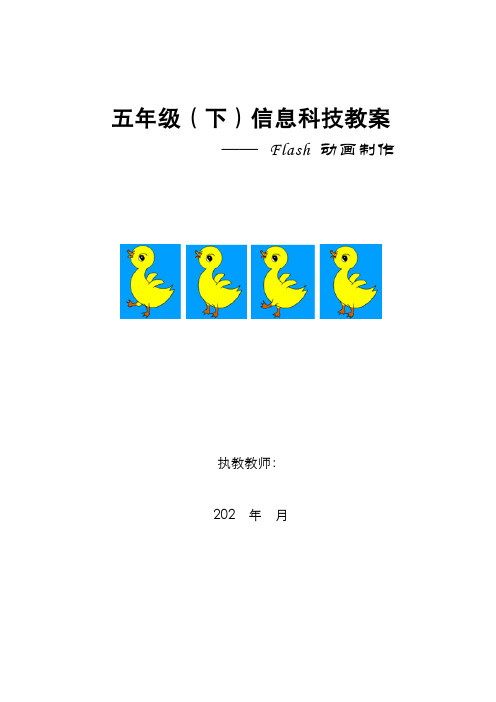
1
19
6.19-6.23
期末检测
1
第1课认识动画和Flash软件
教学目标
1.了解动画与“视觉暂留”原理
2.认识动画制作软件Flash,认识Flash界面。
3.掌握Flash软件的打开退出及文档关闭方法。
教学重、难点
重点:了解动画原理
难点:认识Flash软件及各部分名称
教学准备
梦娃祝福.gif等动画素材
制作单动画对象的情景动画
1
12
5.01-5.05
多个运动对象的补间动画
1
13
5.08-5.12
多个运动对象的补间动画
1
14
5.15-5.19
单动画对象沿引导线运动动画
1
15
5.22-5.26
多个动画对象沿引导线运动动画
1
16
5.29-6.02
遮罩动画
1
17
6.05-6.09
为动画添加声音
1
18
6.12-6.16
使用绘图工具
1
5
3.13-3.17
绘制动画对象
1
6
3.20-3.24
利用绘制的图形制作逐帧动画
1
7
3.27-3.31
形状补间动画——制作补间动画
1
8
4.03-4.07
ห้องสมุดไป่ตู้形状补间动画——图层
1
9
4.10-4.14
用绘制的图形制作运动补间动画
1
10
4.17-4.21
用导入的素材制作运动补间动画
1
11
4.24-4.28
生:打开最近的项目,新建新的项目,从模板创建项目
高中信息技术《Flash动画制作》教案6篇
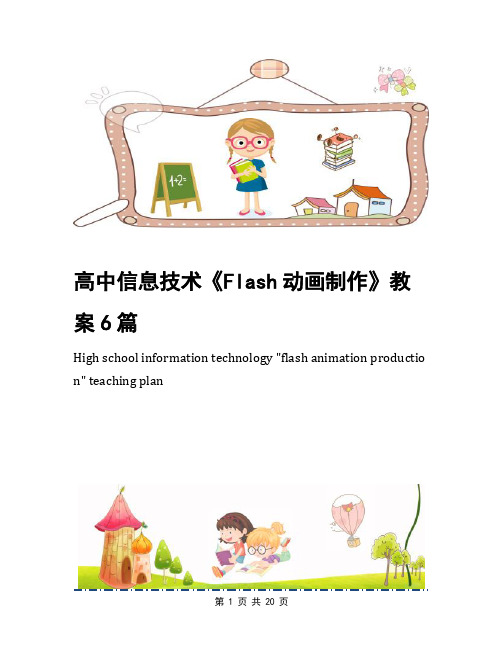
高中信息技术《Flash动画制作》教案6篇High school information technology "flash animation productio n" teaching plan高中信息技术《Flash动画制作》教案6篇前言:信息技术是主要用于管理和处理信息所采用的各种技术的总称,主要是应用计算机科学和通信技术来设计、开发、安装和实施信息系统及应用软件。
本教案根据信息技术课程标准的要求和教学对象的特点,将教学诸要素有序安排,确定合适的教学方案的设想和计划便于学习和使用,本文档下载后内容可按需编辑修改及打印。
本文简要目录如下:【下载该文档后使用Word打开,按住键盘Ctrl键且鼠标单击目录内容即可跳转到对应篇章】1、篇章1:高中信息技术《Flash动画制作》教案2、篇章2:高中信息技术《Flash动画制作》教案3、篇章3:高中信息技术《Flash动画制作》教案4、篇章4:高中信息技术《Flash动画制作》教案5、篇章5:高中信息技术《Flash动画制作》教案6、篇章6:高中信息技术《Flash动画制作》教案篇章1:高中信息技术《Flash动画制作》教案课题:Flash动画制作——绘制七巧板教学目标:熟悉Flash软件的操作界面运用Flash软件绘制七巧板教学重点:绘制七巧板教学难点:如何选用合适的工具正确绘制七巧板教学方法:讲授法,演示法教学过程:一、打开Flash 软件“开始”菜单―――“程序”―――Flash MX 2004Flash可以用来制作静态图像和可互动的动画,可以任意缩放不失真,文件体积不大,适宜网络图形和动画的制作。
二、认识Flash 8操作环境1.菜单栏2.工具栏3.面板属性三、绘制七巧板操作步骤:1.绘制一蓝色边框,红色填充色的矩形。
选择矩形绘图工具,调整好边框及填充颜色,按住Shift键绘制正方形。
2.使用线条工具,按住Shift键绘制正方形的两条对角线。
最完整的flash动画制作教案

周次第 1 周课题名称模块 1初识 Flash授课内容FlashCS3 功能及 Flash CS3 动画原理,编辑环境; Flash CS3 的基本操作;时间轴的控制,属性对话框的使用授课目的与要求了解 FlashCS3 功能及 Flash 动画原理,能对基本图形进行编辑,对图形对象基本处理教学时数2 上机实践模块 2使用绘图工具第 2 周上机实践模块 3编辑图形第 3 周实训一:简单动画制作绘图工具的使用;对图形添加色彩实训二:绘图工具使用对象的选择、移动、复制和删除;选择工具和套索工具的使用;图形的编辑;位图的导入熟练本节学习内容利用绘图工具绘制不同的图画熟练本节学习内容学生能够熟练运用选择工具、部分选择工具、套索工具、任意变形工具等图形编辑工具,灵活掌握图形相减、叠加及位图的导入的基本操作2333上机实践实训三:编辑工具使用熟练本节学习内容 3模块 4文本输入第 4 周上机实践利用文本工具制作各种文本并对其添加色彩,制作不同的文本特效实训四:文本工具使用及文本特效熟练本节学习内容 2模块 5创建和修改元件第 5 周创建元件,实现元件与图形之间的转换;创建实例,并对实例进行编辑;库面板的使用学生应熟练掌握元件和图形之间进行转换和设置实例的方法,并能灵活掌握库面板的使用等基本操作1上机实践实训五:制作元件和实例熟练本节学习内容 1模块 6制作简单动画第 5,6,7周上机实践制作逐帧动画;补间运动动画;补间形状动画;制作文本动画实训六:制作逐帧动画实训七:形状补间动画实训八:制作动作补间动画实训九:简单动画综合训练学生要掌握各种动画的制作原理,掌握制作动画的基本方法,并能制作简单动画熟练本节学习内容48 文本工具的使用;制作文本特效;绘图工具综合应用2周次第 7,8,9 周课题名称模块 7:制作高级动画上机实践授课内容遮罩层的概念,遮罩动画的制作方法;引导层的概念,引导层动画的制作方法;时间轴特效动画;鼠标跟随动画实训十:制作引导动画实训十一:制作遮罩动画实训十二:制作时间轴特效动画和鼠标跟踪动画授课目的与要求学生应熟练掌握遮罩动画和引导层动画的制作,掌握时间轴特效动画,鼠标跟随动画的制作熟练本节学习内容教学时数99第 10 周模块 8:创建按钮第 10 周上机实践模块 9使用音频第 11 周上机实践模块 10Flash 动画脚本基础第 12 周期中测试按钮的四种状态;创建文本按钮;创建图形按钮。
- 1、下载文档前请自行甄别文档内容的完整性,平台不提供额外的编辑、内容补充、找答案等附加服务。
- 2、"仅部分预览"的文档,不可在线预览部分如存在完整性等问题,可反馈申请退款(可完整预览的文档不适用该条件!)。
- 3、如文档侵犯您的权益,请联系客服反馈,我们会尽快为您处理(人工客服工作时间:9:00-18:30)。
33
7、新插入图层二,改名称为扇柄,利用矩形工具画出 一个填充色为线型,左右色标:#CC6600,中色标: #FEA64E,用“选择工具”和“部分选取工具”把矩 形调整成合适的形状,再放置在羽毛的合适位置,选 中整个扇页,转化为图形元件,取名为扇页,到此扇 片就制作完毕。如图7:
34
三、绘制扇子
10
实例 二、 绘制花朵 要点提示
椭圆工具 选择工具(复制、变形) 填充变形工具 任意变形工具
变形面板
铅笔工具 直线工具
11
绘制花朵的步骤 新建文档
1. 运行Flash 8,新建一个文档。
绘制花瓣
选择“椭圆工具”,设置笔触颜色为空,填充颜色随 便。按住鼠标不放,舞台上绘制出一个椭圆,如图1: 点击“选择工具”,选择该椭圆,再点击“颜料桶工 具”,在混色器活动面板当中,设置类型为线性,选 择左色标为红色,右色标为黄色,如图2:
对象的选取、复制
选取 • 主选/副选工具、按住shift选择多个对象 复制 • 按住alt拖动对象
9
椭圆工具
椭圆工具用于绘制椭圆或圆形图案,可在绘制的椭圆中填 充颜色。单击工具箱中的 椭圆工具按钮,光标变成一个 小十字形状,在工作区按下鼠标左键并拖动,释放鼠标, 则可得到一个以拖动区域的长方形为外切圆的椭圆。 如果拖动鼠标的同时按下【shift】键,则得到的是一个正 圆。椭圆/圆的属性可以再工作区下方的属性面板上设置
Flash8 绘 图
内 容 简 介
3 1 2
Flash工具箱介绍 flash绘图案例及知识点讲解
案例1:月亮
案例2:扇子
案例3:螺钉
案例4:花朵
2
内 容 简 介
3 1
Flash工具箱介绍
3
4
内 容 简 介
2
flash绘图案例及知识点讲解
案例1:月亮
案例2:花朵 案例3:螺钉 案例4:扇子
5
实例一、绘制月亮
图6
图5
14
绘制花竿
选择“铅笔工具”,在选项卡中选择平滑,设置笔触 颜色为绿色,笔触大小为2,画一条线段,作为花竿, 如图7:
图7
15
绘制绿叶
选择“椭圆工具”,设置笔触颜色绿色,填充颜色为 绿色,他们的颜色几乎选的相近。按住鼠标不放,舞 台上绘制出一个椭圆,如图8: 点击选择工具,将鼠标移动到椭圆的右顶端,当鼠标 后面跟了一个弧形的时候,将鼠标往外拉,拉的过程 中同时按下ctrl键,拉出来的角度比较尖,
再用选择工具调整叶子的两侧,如图10: 点击“直线工具”,选择一种较为浅一点的绿色,绘 制叶子的脉络,这样一片叶子就绘制好了,如图11: 按住Alt键,拖动绿色,复制绿叶,然后用任意变形 工具调整叶子的大小,最后将花朵与绿叶合成,如图 12
图10
17
图11
图12
知识点的总结和强调 颜料桶工具
给封闭区域填充颜色
设置“空隙大小”可在 有较大缺口时仍能填充
墨水瓶工具
为矢量图描边
18
填充变形工具
通过调整填充区域的大小,方向,中心点位置,实现 线性,放射状,位图填充的变形。 • 以线性填充变形为例,放射状,位图填充略
移动渐变中心点
改变渐变量
改变渐变方向
19
利用任意变形工具
擦除模式: 水龙头:可快速擦除图形和线段;
只在选取内删除
只删除封闭区域内图形, 且起点必须在封闭区域内
注:双击橡皮擦工具可以清除舞台上所绘制的图画
42
Thank You
43
要点提示
椭圆工具
选择工具
绘制模式
6
绘制月亮的步骤
1. 2. 运行Flash 8,新建一个文档。 选择“椭圆工具”,设置笔触颜色为空,填充颜色为红 色。按住shift键,在舞台上绘制出一个圆,如图1: 点击“选择工具”,按下Alt键,拖动舞台上的圆,复制 一个圆形。如图2: 点击delete键,删除后面的圆,得到月亮。
边形
2. 在"工具"面板中,单击"椭圆"工具,选择对象绘制,再 在属性面板当中进行设置,笔触颜色为空,填充颜色为 黄色,在六边形内绘制圆圈时,按住 Shift 键约束形状 如下图示:
24
3.
4. 5.
用移动工具调整圆形在正六边形中的位置,调整到合适 位置后,用ctrl+B打散圆形,再按下delete键删除圆形, 如图: 用任意变形工具,调整舞台上图形的形状如下图所示: 在"工具"面板中,选择"线条"工具。在舞台上,从六边 形到您向下拖动的笔触副本绘制四条垂直线,如下图所 示:
30
2、用放射状填充颜色,颜色可自己选择,我这里选择 左色标:#0000FF、右色标:#000000,填充好颜色后 把笔触删除,按着Alt键向右复制三个共四个形成一组, 然后全部选中,按着Alt键向左复制四个,中间间隔要 有一定距离做到可以单独选择一组,然后选择每组改 变填充颜色,右色标:#000000不变,左色标可以选择 自己喜欢的颜色。如图2
– 按鼠标左键拖动或Shift+拖动,生成任意、水平、 垂直、45度直线
27
【Ctrl】+【B】与【Ctrl】+【G】命令
在Flash中,【Ctrl】+【B】打散(分离)和【Ctrl】+【 G】(组合)是两个常用的快捷键。 • 组合就是把一个或多个图形组合在一起,作为一个整 体进行移动、删除、复制等操作。 • 打散就是把组合的图形分离。
37
其他绘图工具
文本工具
静态文字 • 说明或提示,不能更新
动态文字(需要结合ActionScript) • 随时更新,可由外部文件读入 输入文字(需要结合ActionScript) • 输入文字及处理
38
其他绘图工具
钢笔工具
可以绘制平滑流畅的曲线路径; 用钢笔绘制好对象之后我们可以结合选择工具和部分 选取工具对绘制好的对象进行一个调整;
整体形状的变化 • 旋转/倾斜 • 缩放 • 扭曲 • 封套
拖动圆心可以确 定变形的轴心
旋转
倾斜
缩放
扭曲
封套
利用变形面板
• 窗口设计面板变形 精确地对对象进行等比例缩放、 旋转、控制对象倾斜度
20
铅笔工具
绘制任意形状的曲线,属性设置同直线 选中铅笔工具后,单击辅助选项面板的铅笔模式按钮 • 伸直 • 平滑 • 墨水
元件
在Flash动画制作中,“元件”是一个很重要的部分。 这个内容将在第三章《认识元件》中详细介绍,本文 不再赘述。
36
其他绘图工具
刷子工具
使用刷子工具涂色能绘制出刷子般的笔触,它可以让 用户创建特殊效果,包括书法的效果。 选中刷子工具后,辅助选项面板的有四种选项供选择 • 刷子模式 • 锁定填充 • 刷子大小 • 刷子形状
21
选择工具
利用主选工具 变形 • 移动/增加端点 • 直线曲线化
22
实例三、 绘制螺钉
要点提示:
多边形工具 椭圆工具 任意变形工具 线条工具
23
绘制螺钉步骤
1. 点击绘图工具栏--矩形工具,左键点击长按--选择多角星 形工具,在属性面板中进行设置: 笔触颜色为空 填充颜色为黑色 点击选项——样式:多边形;边数:6绘制一个正六边形
1、选中扇页,用“任意变形工具”调整扇页的中心点, 如图8所示:
2、通过“窗口”、“变形”打开变形面板,设置旋转 读数为,点击变形面板当中的复制并应用变形多次, 得到如图9所示:
35
知识点的强调
滤镜面板
滤镜是Flash8新增功能,从而大大增强了其设计方面的 能力。这项新特性对制作Flash动画产生了便利和巨大 影响。默认情况下,【滤镜】面板和【属性】面板、 【参数】面板组成一个面板组。
3.
4.
图1
图2
7
图3
知识点总结和强调 在flash中利用绘图工具绘图时,可以设置不同的 绘制模式:
1、合并绘制 • 合并绘制是flash默认的绘制模式。在此模式下,绘 图工具绘制出来的图形都是分离形状,这些形状重 叠时会自动进行合并和擦出,如上面月亮的绘制。 2、对象绘制 • 在对象绘制模式下,用绘图工具绘制出来的图形是 独立的对象,这些对象在叠加时不会相互影响。合 并绘制是flash默认的绘制模式,如何切换到对象绘 制模式呢?选择任意一种绘图工具,工具面板参数 区就会出现【对象绘制】按钮,点击此按钮即可进 入对象绘制的模式。
8
选择工具
选择对象
在工具箱的【工具】区选择 【选择工具】,在对象的外框上单击 ,即可选择对象的外边框;在对象的内部单击,即可选择内部形 状;在对象上双击,即可选择整个对象;在对象外的空白舞台上 单击,即可取消选择。 在工具箱的【工具】区选择 【选择工具】,在对象外按住鼠标左 键,由上至下拉出一矩形区域框住要选择的对象,即可选择该对 象。
28
实例四、 绘制扇子 要点提示:
直线工具
选择工具的灵活应用
任意变形工具 填充工具 滤镜 变形面板
29
绘制扇子步骤
一、建立新文档 点新建-文档,在文档属性里把背景颜色改为黑色,其它 默认。 二、绘制扇片元件
1、绘制羽毛,重命名第一个图层为“羽毛”,在工具箱中选择" 直线工具",笔触颜色红色,在场景画一竖线,然后选择"选择工 具"(快捷键为“V”)在线条的中间把线条拉弯 ,在拉弯的线上 再画一条竖线同样拉弯形成封闭状的月牙形,如图1
25
知识点的总结和强调
矩形工具 (多边形,星形,椭圆
